怎样才能制作出一个网页呢?制作出一个网页是很简单的,只要知道什么是HTML并掌握HTML的基础知识就可以制作出一个简单的网页,今天我就为讲解HTML的入门及结构组成。
一、什么是HTML?
1、在我们开始学习HTML之前我们需要知道什么是HTML?
HTML的全称为Hyper Text Markup Language,中文名称为超文本标记语言,阅览方式为网页浏览器,同时HTML也被称为网页。
想要做一个好看的小系统,学生个人网页制作html我们还要学一些前端的知识,今天OF将讲解如何用pycharm(全栈开发不错的工具)做一张好看的网页,学生个人网页制作html以后我们就可以自己开发网页/网站放到互联网上。
主要内容:网页前端布局
适用人群:Python初学者,前端初学者
准备软件:pycharm
二、pycharm操作说明
1. 创建项目
1) 下载完成pycharm, 点击file-New Project…
![图片[1]-学生个人网页制作html-HTML的入门及结构组成-七七创业网](https://77br.cn/wp-content/uploads/2022/11/60575b3fbd4aa86fd598169129803e33.jpg)
2) 按下图步骤创建一个项目,目前我们选择Pure python即可,以后我们可以学习用Django/flask等框架来做完整的系统
![图片[2]-学生个人网页制作html-HTML的入门及结构组成-七七创业网](https://77br.cn/wp-content/uploads/2022/11/5db1a45a0e88ef72982b77348f995f35.jpg)
2. 创建HTML文件
1)在创建的项目空白处鼠标右键-New-HTML File
![图片[3]-学生个人网页制作html-HTML的入门及结构组成-七七创业网](https://77br.cn/wp-content/uploads/2022/11/6e00f6c457000dcc1312aa4925d4ece8.jpg)
2)输入英文的网页名字,尽量不要输入中文/特殊字符
![图片[4]-学生个人网页制作html-HTML的入门及结构组成-七七创业网](https://77br.cn/wp-content/uploads/2022/11/53cc140025d5ba33c1021a2917e1e620.jpg)
3. HTML格式说明
当双击打开我们创建后的HTML文件,大家会看到下面的界面
![图片[5]-学生个人网页制作html-HTML的入门及结构组成-七七创业网](https://77br.cn/wp-content/uploads/2022/11/b9cf89f4b4112186c029375c67219c8d.jpg)
三、网页设计
1. 草图绘制
在开始开发网页前,我们需要自己设计下想要把网页做成什么样,为了节省成本OF都是自己设计的页面样式,可以手绘,也可以在PPT上画。
![图片[6]-学生个人网页制作html-HTML的入门及结构组成-七七创业网](https://77br.cn/wp-content/uploads/2022/11/0a60183ef0d271100a9973173932c331.jpg)
![图片[7]-学生个人网页制作html-HTML的入门及结构组成-七七创业网](https://77br.cn/wp-content/uploads/2022/11/47bd4bf715e69c97b7acf76e53e971f1.jpg)
2. css名字定义
我们先学习一个比较简单的布局如下图,大家可以看到下图已经画出了我们需要添加的内容,要注意的地方是比如Taylor的图片和文字一定要用
![图片[8]-学生个人网页制作html-HTML的入门及结构组成-七七创业网](https://77br.cn/wp-content/uploads/2022/11/cb84e26ff0c82bcbc21d7a29e5a003fc.jpg)
四、网页开发
1. body部分
根据上述的css名字定义,先填充内的代码,那么我们就完成一半的工作了,代码如下:
html>
<html lang="en">
<head>
<meta charset="UTF-8">
<title>Title</title>
</head>
<body>
<div id="intro">
<p class="peo">人物介绍</p>
</div>
<div id="pic1">
<div class="bord">
<img class="img" src="pic/Taylor.png"/>
<p class="word">Taylor</p>
</div>
<div class="bord">
<img class="img" src="pic/yan.png"/>
<p class="word">东</p>
</div>
<div class="bord">
<img class="img" src="pic/song.png"/>
<p class="word">乔</p>
</div>
</div>
</body>
</html>2. 网页测试
1)鼠标移到代码处,在右上角我们会看到一排浏览器,我们点击其中一个运行
![图片[9]-学生个人网页制作html-HTML的入门及结构组成-七七创业网](https://77br.cn/wp-content/uploads/2022/11/a84f7d266205da0e75f3378546c47018.png)
2)目前看到的网页内容从上到下显示
![图片[10]-学生个人网页制作html-HTML的入门及结构组成-七七创业网](https://77br.cn/wp-content/uploads/2022/11/6f0a9ab086a493961e601875765663fd.jpg)
3. head部分
首先我们简要了解下flex布局,大家可以看到下图中#main的style样式中display:flex,在body部分将3个颜色内容框在
![图片[11]-学生个人网页制作html-HTML的入门及结构组成-七七创业网](https://77br.cn/wp-content/uploads/2022/11/abb6246d3af59528f0937d70d36b977d.jpg)
1)那么我们先从“人物介绍”的布局开始,“人物介绍”居中展现(用flex中justify-content:center),而且下面有一条黑线,OF准备用border样式来实现,所以在
(注:style中的#main对应body中的id=main, .main对应class=main)
html>
<html lang="en">
<head>
<meta charset="UTF-8">
<title>Title</title>
<style>
#intro {
display: -webkit-flex; /* Safari */
display: flex;
justify-content: center;
}
.peo {
max-width: 10rem;
border-bottom: 0.2rem solid #000000;
font-family: sans-serif;
font-size: 1.5rem;
color: #0070C0;
line-height: 3rem;
}
</style>
</head>
<body>
<div id="intro">
<p class="peo">人物介绍</p>
</div>
<div id="pic1">
<div class="bord">
<img class="img" src="pic/Taylor.png"/>
<p class="word">Taylor</p>
</div>
<div class="bord">
<img class="img" src="pic/yan.png"/>
<p class="word">东</p>
</div>
<div class="bord">
<img class="img" src="pic/song.png"/>
<p class="word">乔</p>
</div>
</div>
</body>
</html>运行结果:
![图片[12]-学生个人网页制作html-HTML的入门及结构组成-七七创业网](https://77br.cn/wp-content/uploads/2022/11/b62e0edc8364e813e94ce24d399ad31b.jpg)
2)图片部分是3个














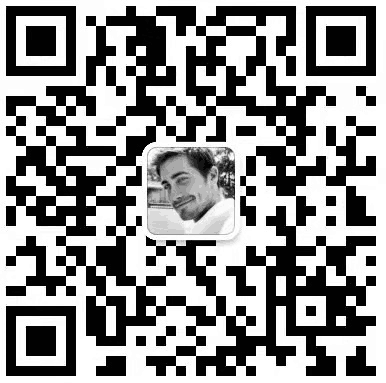
暂无评论内容